笔记本电脑w10cf全屏两边是黑的解决方法 笔记本电脑全屏两边是黑色的原因分析
笔记本电脑全屏两边出现黑色的现象,可能是由于显示器设置问题或者驱动程序异常引起的,在Windows 10系统中,用户可以尝试调整显示器分辨率或更新显卡驱动程序来解决这一问题。也有可能是显示器硬件故障所致,需要及时联系售后服务进行维修。针对这一问题,用户可以根据具体情况采取相应措施进行解决,以保证笔记本电脑的正常使用体验。
具体方法:
1、点击Windows图标,右击开始找到运行,或者快捷键win+R调出运行。
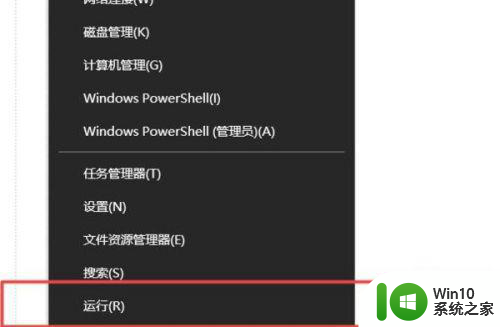
2、在运行窗口中,输入命令regedit,然后点击确定。
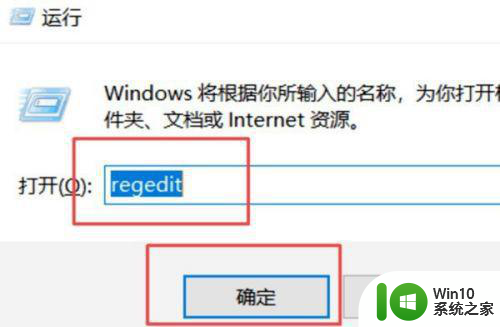
3、接着在注册表编辑器窗口中,定位到HKEY_LOCAL_MACHINESYSTEMCurrentControlSetControlGraphicsDriversConfigurationHKC19000000000000100。
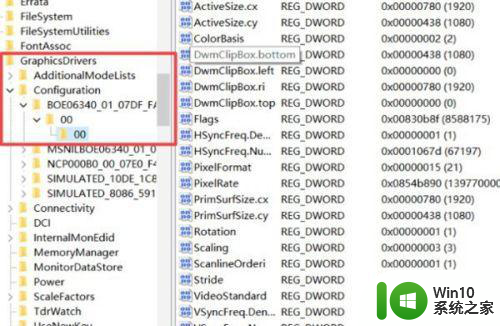
4、在右侧窗口中找到Scaling,鼠标双击或单击右键。
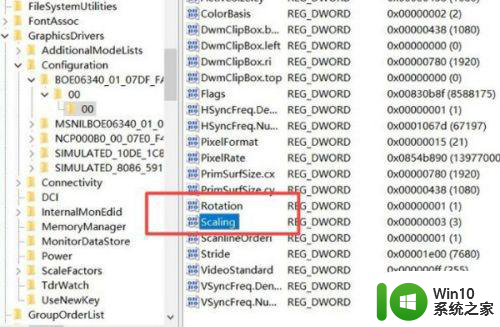
5、在跳转出的页面中进行修改,把原来的数值数据4修改为3,然后点击确定。
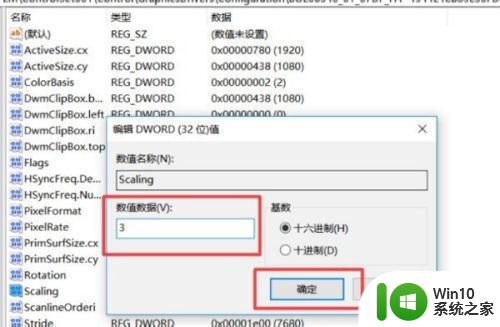
6、改好之后,游戏虽然全屏了。但是会发现在游戏的时候,不能鼠标用换背包了。鼠标也不能退出当局游戏,只能按键位。

7、这是因为分辨率的问题,cf不支持1920x1080。只需要在游戏设置里把分辨率调成1024x768,游戏就可以运行了。

以上就是笔记本电脑w10cf全屏两边是黑的解决方法的全部内容,碰到同样情况的朋友们赶紧参照小编的方法来处理吧,希望能够对大家有所帮助。
笔记本电脑w10cf全屏两边是黑的解决方法 笔记本电脑全屏两边是黑色的原因分析相关教程
- w10cf电脑屏幕两边黑屏解决方法 w10cf全屏两边是黑的怎么办
- 笔记本win10穿越火线全屏两边黑屏解决方法 笔记本win10穿越火线全屏两边黑屏怎么办
- 如何解决win10笔记本cf不能全屏两边黑黑的问题 Win10笔记本cf全屏两边黑屏怎么办
- 笔记本cf不能全屏两边黑黑的win10戴尔g5如何解决 win10戴尔g5笔记本cf游戏全屏黑边解决方法
- 笔记本win10玩游戏不能全屏两边是黑边怎么解决 win10笔记本玩游戏黑边解决方法
- 笔记本Win10CF两边黑屏解决方法 笔记本Win10CF全屏设置方法
- 笔记本win10cf去黑边怎么设置 笔记本win10cf调整全屏两边黑边的方法
- win10桌面不全屏有黑边的调整方法 win10笔记本电脑屏幕宽度不全屏有黑边的解决方法
- 笔记本玩cf两边有黑边win10怎么弄全屏 笔记本玩CF全屏设置方法
- win10笔记本电脑屏幕有黑边的恢复方法 win10笔记本电脑屏幕两侧出现黑条怎么办
- 笔记本打cf两边黑边怎么弄win10 w10笔记本cf全屏显示黑边怎么去掉
- 笔记本win10cf两边黑屏怎么解决 笔记本Win10CF如何调整屏幕尺寸
- 蜘蛛侠:暗影之网win10无法运行解决方法 蜘蛛侠暗影之网win10闪退解决方法
- win10玩只狼:影逝二度游戏卡顿什么原因 win10玩只狼:影逝二度游戏卡顿的处理方法 win10只狼影逝二度游戏卡顿解决方法
- 《极品飞车13:变速》win10无法启动解决方法 极品飞车13变速win10闪退解决方法
- win10桌面图标设置没有权限访问如何处理 Win10桌面图标权限访问被拒绝怎么办
win10系统教程推荐
- 1 蜘蛛侠:暗影之网win10无法运行解决方法 蜘蛛侠暗影之网win10闪退解决方法
- 2 win10桌面图标设置没有权限访问如何处理 Win10桌面图标权限访问被拒绝怎么办
- 3 win10关闭个人信息收集的最佳方法 如何在win10中关闭个人信息收集
- 4 英雄联盟win10无法初始化图像设备怎么办 英雄联盟win10启动黑屏怎么解决
- 5 win10需要来自system权限才能删除解决方法 Win10删除文件需要管理员权限解决方法
- 6 win10电脑查看激活密码的快捷方法 win10电脑激活密码查看方法
- 7 win10平板模式怎么切换电脑模式快捷键 win10平板模式如何切换至电脑模式
- 8 win10 usb无法识别鼠标无法操作如何修复 Win10 USB接口无法识别鼠标怎么办
- 9 笔记本电脑win10更新后开机黑屏很久才有画面如何修复 win10更新后笔记本电脑开机黑屏怎么办
- 10 电脑w10设备管理器里没有蓝牙怎么办 电脑w10蓝牙设备管理器找不到
win10系统推荐
- 1 番茄家园ghost win10 32位官方最新版下载v2023.12
- 2 萝卜家园ghost win10 32位安装稳定版下载v2023.12
- 3 电脑公司ghost win10 64位专业免激活版v2023.12
- 4 番茄家园ghost win10 32位旗舰破解版v2023.12
- 5 索尼笔记本ghost win10 64位原版正式版v2023.12
- 6 系统之家ghost win10 64位u盘家庭版v2023.12
- 7 电脑公司ghost win10 64位官方破解版v2023.12
- 8 系统之家windows10 64位原版安装版v2023.12
- 9 深度技术ghost win10 64位极速稳定版v2023.12
- 10 雨林木风ghost win10 64位专业旗舰版v2023.12